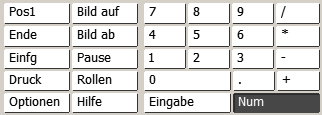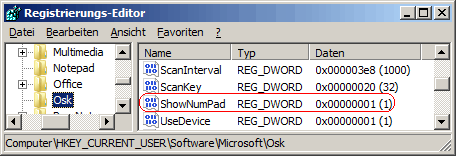|
Wie bei einer "normalen" Hardwaretastatur kann bei der Bildschirmtastatur (Desktop-App; "%SystemRoot%\system32\osk.exe") neben dem Standardeingabebereich (Buchstaben, Funktionstasten, Sondertasten) die sogenannte Zehnertastatur (Zahlen und Rechenzeichen) eingeblendet werden. Dadurch lassen sich Zahlen schneller und einfacher eingegeben. Die Aktivierung bzw. Deaktivierung erfolgt über die Benutzeroberfläche oder wahlweise per Registrierung.
So geht's (Benutzeroberfläche):
- Klicken Sie auf die Schaltfläche "".
- Aktivieren bzw. Deaktivieren Sie die Option "".
- Übernehmen Sie die Änderungen mit "".
So geht's (Registrierung):
- Starten Sie "%windir%\regedit.exe" bzw. "%windir%\regedt32.exe".
- Klicken Sie sich durch folgende Schlüssel (Ordner) hindurch:
HKEY_CURRENT_USER
Software
Microsoft
Osk
- Doppelklicken Sie auf den SchlShowNumPad".
Falls dieser Schlüssel noch nicht existiert, dann müssen Sie ihn erstellen. Dazu klicken Sie mit der rechten Maustaste in das rechte Fenster. Im Kontextmenü wählen Sie "Neu" > "DWORD-Wert" (REG_DWORD). Als Schlüsselnamen geben Sie "ShowNumPad" ein.
- Ändern Sie den Wert ggf. von "0" (nicht anzeigen) auf "1" (anzeigen).
- Die Änderungen werden ggf. erst nach einem Neustart aktiv.
Hinweise:
- ShowNumPad:
0 = Die Zehnertastatur (0 - 9, Rechenzeichen) wird in der Bildschirmtastatur ausgeblendet. (Standard)
1 = Die Zehnertastatur (0 - 9, Rechenzeichen) wird in der Bildschirmtastatur (rechts) angezeigt.
- Ändern Sie bitte nichts anderes in der Registrierungsdatei. Dies kann zur Folge haben, dass Windows und/oder Anwendungsprogramme nicht mehr richtig arbeiten.
Versionshinweis:
- Die Einstellung gilt nur für die Desktop-App ("osk.exe") der Bildschirmtastatur.
|